
เนื้อหา
นี่คือคำแนะนำเกี่ยวกับวิธีเพิ่มพื้นที่ว่างบน iPhone
แม้จะมีโซลูชั่นออนไลน์จำนวนเท่าใดที่มีการจัดเก็บข้อมูลผู้ใช้ยังคงมีแนวโน้มที่จะ ดาวน์โหลด สื่อบน iPhone ของพวกเขาเพื่อให้สามารถใช้ได้เสมอ ซึ่งอาจรวมถึงรูปภาพเพลงจาก iTunes หรือ Spotify เกมและอื่น ๆ
ไม่จำเป็นต้องมีเสมอ พื้นที่ว่างที่มีอยู่ แต่ดูเหมือนจะไม่มีห้องเลื้อยในการกำจัดสิ่งของ โดยปกติจะไม่เป็นเช่นนั้นและมีวิธีในการเพิ่มประสิทธิภาพการใช้งานของคุณเพื่อให้มีขนาดเล็กที่สุดเท่าที่เป็นไปได้บนอุปกรณ์ทำให้คุณมีพื้นที่มากขึ้นสำหรับความต้องการรายวันของคุณ
วิธีเพิ่มพื้นที่ว่างบน iPhone
นี่คือขั้นตอนที่ต้องดำเนินการเพื่อลดการใช้พื้นที่เก็บข้อมูลของคุณบน iPhone ของคุณ
ไปที่ การตั้งค่า -> ทั่วไป -> การใช้พื้นที่เก็บข้อมูล & iCloud แล้วแตะที่จัดการพื้นที่เก็บข้อมูล เพื่อดูว่าแอพและไอเท็มใดบ้างที่ใช้พื้นที่เก็บข้อมูล iPhone ส่วนใหญ่ของคุณ
ดูวิดีโอด้านบนเพื่อเรียนรู้วิธีเพิ่มพื้นที่ว่างบนอุปกรณ์ของคุณ
การล้างข้อความ
ในบทความก่อนหน้าเกี่ยวกับการเพิ่ม "อื่น ๆ " จากที่เก็บข้อมูล iPhone ของคุณผู้ร้ายหลักคือ ข้อความ แอป
มีอยู่บ่อยครั้งมากมาย กิกะไบต์ ข้อมูลที่อยู่ในรายละเอียดข้อความ (รวมถึงไฟล์เสียงวิดีโอและรูปภาพ) ซึ่งมักจะกินพื้นที่ส่วนใหญ่

กำลังล้างข้อมูล ไม่จำเป็น และ เก่า เธรดข้อความที่มีไฟล์แนบจะทำให้มีพื้นที่ว่างเพิ่มขึ้นทำให้คุณมีพื้นที่ในการทำงานมากขึ้น
การลบแอปที่ไม่ได้ใช้
ในโลกที่มีแอพสำหรับทุกสิ่งมันดึงดูดให้มีแอพจำนวนมาก ดาวน์โหลดอย่างสม่ำเสมอ บน iPhone ของคุณพร้อมใช้งานเพียงปลายนิ้วสัมผัส
ในการใช้งานกับ iPhone ที่มีขนาดต่าง ๆ ฉันพบว่านี่ไม่ใช่วิธีการที่ดีที่สุดเนื่องจากแอพจำนวนมาก (โดยเฉพาะเกม) กำลังกลายเป็น ขนาดใหญ่ขึ้นเรื่อย ๆ.
ในขณะที่ฮาร์ดแวร์ของ iPhone เพิ่มความสามารถแอพต้องเป็นไปตามชุดและเพิ่มขนาดแอพเนื่องจากความละเอียดของงานศิลปะที่เพิ่มขึ้นเสียงที่มีคุณภาพสูงขึ้นส่วนต่อประสานผู้ใช้ที่ดีขึ้นและอื่น ๆ

การลบแอพใด ๆ ที่คุณ ห้ามใช้เป็นประจำ สุจริตจะไม่ลดประสบการณ์ของคุณเนื่องจากความพร้อมใช้งานของ Wi-Fi และความสามารถในการดาวน์โหลดซ้ำของแอพจาก App Store คุณจะได้รับประโยชน์อย่างมากจากการไม่มีเกมส่วนเกินและแอพแลกเปลี่ยนใบหน้าและจะสามารถประหยัดสื่อได้มากขึ้นจากชีวิตประจำวันของคุณ
การลบและการส่งออกสื่อ
ผู้ใช้ iPhone หลายคนได้รับประโยชน์อย่างมากจากการจัดเก็บเพิ่มเติมเนื่องจากพวกเขาใช้เวลามาก ภาพถ่าย / วิดีโอ หรือดาวน์โหลด เพลง iTunes ไฟล์ นี่เป็นดาบสองคมเพราะบางครั้งเราลืมที่จะเคลียร์หรือถ่ายสื่อเพื่อให้มีพื้นที่มากขึ้น
อัปโหลดรูปภาพของคุณไปยังคอมพิวเตอร์ เป็นวิธีที่ยอดเยี่ยมเป็นระยะเพื่อให้แน่ใจว่าการจัดเก็บที่มีอยู่คงที่ ใน Mac หรือ PC โปรแกรมแก้ไขภาพใด ๆ จะทำงานเพื่อถ่ายภาพและบันทึกไว้ที่อื่น
เพลงของ iTunes ถูกจัดเก็บไว้ในคลาวด์เป็นส่วนใหญ่ แต่เราสามารถถ่ายโอนสื่อไปยังอุปกรณ์ของเราได้ด้วยการบันทึกเพลงอัลบั้มหรือรายการเล่นส่วนตัว บ่อยครั้งในช่วงที่เราใช้เราลืม ล้างไฟล์ออฟไลน์เหล่านี้ และแน่นอนพวกเขาสามารถกองซ้อนและสะสมพื้นที่พิเศษมากมาย
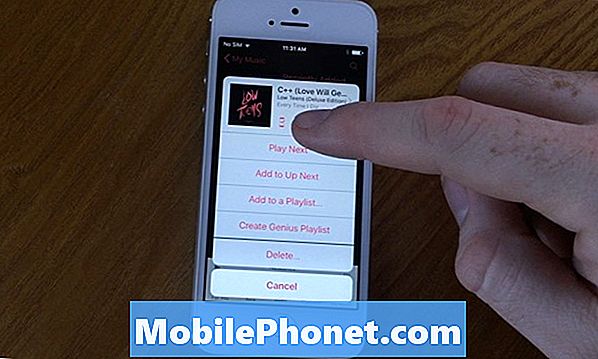
สามารถดาวน์โหลดเพลงได้อีกครั้งในภายหลังหากจำเป็นหากซื้อหรืออยู่ใน iCloud Music Library
กู้คืน iPhone
บ่อยครั้งเป็นเพียงความคิดที่ดี กู้คืนอุปกรณ์ของคุณ ตั้งแต่เริ่มต้นและนำข้อมูลที่จำเป็นกลับมาเท่านั้นซึ่งหมายความว่าไม่ต้องพึ่งพาไฟล์สำรอง iTunes หรือ iCloud และถ่ายสื่อสำคัญและการเลือก “ ตั้งค่าเป็นโทรศัพท์ใหม่” ระหว่างการติดตั้ง
ข้อดีของการทำเช่นนี้คือให้ iPhone ของคุณ กระดานชนวนสด เพื่อเริ่มต้นด้วยและเริ่มเพิ่มสื่อที่เลือก นี่เป็นวิธีการหลีกเลี่ยงความซ้ำซากจำเจในการดูผ่านสื่อทั้งหมดของคุณและเลือกที่จะลบ
หากคุณตั้งค่าเป็นโทรศัพท์ใหม่คุณยังสามารถใช้ข้อมูล iCloud หรือ Gmail ทั้งหมดของคุณและข้อมูลใด ๆ จาก iTunes ได้ แต่สิ่งนี้จะ จำกัดความเสียหายของซอฟต์แวร์ และที่เก็บข้อมูลแฟนทอม (เช่นที่อื่น ๆ ข้างต้น)
การใช้ประโยชน์จากพื้นที่ว่างที่มีอยู่ทั้งหมดเป็นความฝันของผู้ใช้ iPhone และด้วยการใช้งานปกติ ซ่อมบำรุง, คุณสามารถมั่นใจได้ว่าไม่มีปัญหาเมื่อต้องการใช้พื้นที่นั้นสำหรับบางสิ่งที่สำคัญ


